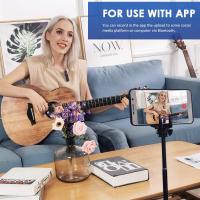Welke App Voor Wifi Smart Net Camera?
In de moderne wereld, waar technologie zich snel ontwikkelt, zijn slimme netcamera's steeds gebruikelijker geworden in woningen en bedrijven. Deze apparaten bieden niet alleen beveiliging, maar ook gemoedsrust, het volgen van huisdieren of het in de gaten houden van kinderen. Wanneer je overweegt om een slimme netcamera aan te schaffen, is een van de centrale vragen die je kunt hebben: "Welke app kan ik gebruiken voor mijn wifi smart netcamera?" In deze blog gaan we dieper in op de verschillende apps die beschikbaar zijn, hoe je een slimme netcamera effectief kunt gebruiken, en welke overwegingen belangrijk zijn bij de keuze van zowel camera als bijbehorende app.
Wat is een WiFi Smart Netcamera?

Voordat we ingaan op de apps, laten we kort bespreken wat een WiFi smart netcamera precies is. Een smart netcamera maakt gebruik van WiFi-verbindingen om beelden in realtime vast te leggen en deze naar je smartphone of tablet te streamen. Dit type camera biedt vaak functies zoals videobewaking, bewegingsdetectie, nachtzicht en sommige hebben zelfs mogelijkheden voor tweerichtingscommunicatie.
Schaal van beschikbaarheid en compatibiliteit

Bij het kiezen van een app voor je wifi smart netcamera is het belangrijk om eerst te kijken naar de compatibiliteit van de camera met je smartphone of tablet. De meeste fabrikanten bieden hun eigen apps aan, ontworpen voor specifieke camera-modellen. De bekendste apps die worden gebruikt voor verschillende merken zijn:
1. TP-Link Kasa Smart - Voor TP-Link camera's, eenvoudig in gebruik met een gebruiksvriendelijke interface.
2. Nest - Voor Nest camera's met sterke integratie met andere Google Home-producten.
3. Ring - Specifiek voor Ring camera's, met een focus op beveiliging en interactie met bezoekers.
4. Arlo - Voor Arlo camera's, biedt uitgebreide mogelijkheden op het gebied van bewaking.
5. Wyze - Een populaire keuze voor betaalbare smart camera's met een gebruiksvriendelijke app.
6. Xiaomi Mi Home - Voor camera's van Xiaomi, met een sterke focus op interconnectiviteit met andere slimme apparaten.
Hoe kies je de juiste app?

Bij het kiezen van de juiste app voor de wifi smart netcamera, moet je rekening houden met een aantal factoren:
1. Compatibiliteit: Zorg ervoor dat de app compatibel is met zowel het merk als het model van je camera, maar ook met jouw smartphone- of tabletbesturingssysteem (Android of iOS).
2. Gebruiksvriendelijkheid: De interface moet eenvoudig en intuïtief zijn. Dit bevordert de gebruikerservaring en maakt het gemakkelijk om verschillende functies te vinden en te gebruiken.
3. Functionaliteit: Kijk naar de functies die de app biedt, zoals live streaming, opname- en afspeelmogelijkheden, cloudopslag, en instellingen voor meldingen.
4. Klantbeoordelingen: Lees beoordelingen van andere gebruikers over de app om een beter idee te krijgen van de prestaties en resultaten van de app in de praktijk.
5. Beveiliging: Security is cruciaal bij het gebruik van smart camera's. Zorg ervoor dat de app betrouwbare beveiligingsfuncties heeft en regelmatig updates ontvangt.
Installatie en configuratie

Wanneer je de juiste camera en bijbehorende app hebt geselecteerd, is het tijd voor de installatie. Hieronder volgen de algemene stappen voor de installatie en configuratie van een wifi smart netcamera:
1. Camera uitpakken: Begin met het uitpakken van de camera en controleer of alle accessoires zijn meegeleverd.
2. Locatie kiezen: Bepaal waar je de camera wilt installeren. Dit kan in de woonkamer, de tuin of bij de voordeur zijn. Zorg ervoor dat de camera binnen het bereik van je WiFi-netwerk is.
3. App downloaden: Zoek de bijbehorende app in de Google Play Store of Apple App Store en download deze.
4. Account aanmaken: Open de app en maak een nieuw account aan of log in als je al een account hebt.
5. Camera toevoegen: Volg de instructies in de app om de camera toe te voegen. Dit omvat meestal het scannen van een QR-code op de camera of het handmatig invoeren van informatie.
6. Verbinden met WiFi: Zorg ervoor dat de camera verbinding maakt met je WiFi-netwerk. Dit kan enkele minuten duren.
7. Configureren: Pas de instellingen aan volgens jouw voorkeuren. Dit kan het instellen van meldingen, opname-instellingen en privacy-instellingen omvatten.
Gebruikstips voor WiFi Smart Netcamera's
Nu je camera is geïnstalleerd en geconfigureerd, hier zijn enkele tips om het meeste uit je WiFi smart netcamera te halen:
1. Regelmatige updates: Zorg ervoor dat je app en camera-firmware altijd up-to-date zijn. Updates verbeteren vaak de functionaliteit en beveiliging.
2. Instellen van meldingen: Pas de meldingen aan, zodat je alleen melding krijgt van belangrijke gebeurtenissen zoals beweging in beeld. Dit helpt je om niet overspoeld te worden met meldingen.
3. Gebruik cloudopslag: Als de app cloudopslag ondersteunt, overweeg dan om dit in te schakelen zodat je beelden veilig zijn opgeslagen voor toekomstig gebruik.
4. Delen met gezinsleden: De meeste apps bieden de mogelijkheid om toegang te geven aan andere gebruikers. Dit kan handig zijn voor gezinsleden of huisgenoten die ook de camera willen bekijken.
5. Privacy-instellingen: Let goed op de privacy-instellingen van je camera en app. Zorg ervoor dat je public sharing en andere instellingen configureert, vooral als de camera in een prive-ruimte is geplaatst.
6. Test de camera regelmatig: Doe regelmatig tests om ervoor te zorgen dat de camera goed functioneert en dat de verbinding stabiel is.
Veelvoorkomende problemen en oplossingen
Naast het gebruik van je wifi smart netcamera, zijn er veelvoorkomende problemen die gebruikers kunnen tegenkomen. Hier zijn enkele oplossingen voor deze problemen:
1. Verbeteren van de WiFi-connectie: Als je camera vaak offline is, kan het helpen om de router dichterbij te plaatsen of een WiFi-repeater te gebruiken om het signaal te versterken.
2. Problemen met de app: Als de app niet goed werkt, probeer deze dan te sluiten en opnieuw op te starten of de app opnieuw te installeren.
3. Beelden laden niet: Als je de live beelden niet kunt zien, controleer dan de internetverbinding en de camera-instellingen.
4. Meldingen werken niet: Kijk in de meldingsinstellingen van de app om ervoor te zorgen dat meldingen zijn ingeschakeld en dat je apparaat notificaties ontvangt.
5. Nachtzichtproblemen: Als de nachtzichtfunctie niet werkt, controleer dan of er voldoende omgevingslicht is of dat de instellingen correct zijn geconfigureerd.
Conclusie
De keuze van de juiste app voor je wifi smart netcamera is cruciaal voor een optimale gebruikerservaring. Van je netwerkverbinding tot de functies die je wilt gebruiken, veel hangt af van de app die je kiest. Door aandacht te besteden aan compatibiliteit, functionaliteit en gebruiksvriendelijkheid, kun je niet alleen de juiste camera vinden, maar ook zorgen dat je gemoedsrust hebt, wetende dat je huis goed wordt bewaakt. Vergeet niet dat continue monitoring en regelmatige onderhoud van zowel je camera als app essentieel zijn om een veiligere en comfortabelere thuisomgeving te creëren.